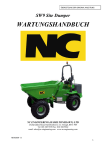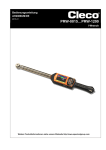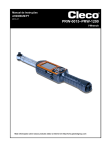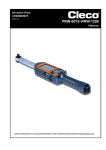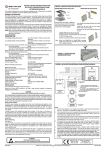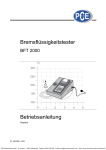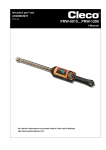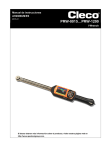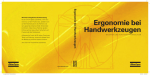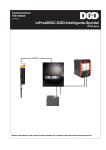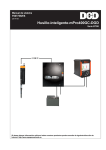Download 5 - Apex Power Tools
Transcript
Bedienungsanleitung AH2088UM/DE 2013-07 PRW-0015–PRW-1200 I-Wrench Weitere Informationen über unsere Produkte erhalten Sie im Internet unter http://www.apextoolgroup.com Zu dieser Bedienungsanleitung Diese Bedienungsanleitung ist eine Übersetzung des auf Englisch erstellten Originaldokuments und richtet sich an alle Personen, die den I-Wrench bedienen oder seine Einstellungen konfigurieren, und die Kommunikationseinstellungen an der Schraubersteuerung mPro400GC einrichten. Die Bedienungsanleitung bietet wichtige Hinweise zum sicheren und wirksamen Einsatz. beschreibt die Funktion und Bedienung des kabellosen LiveWire I-Wrench. bietet Verbindungs- und Bedienungsinformationen über den Einsatz der Schraubersteuerung mPro400GC beim Kommunizieren mit dem LiveWire I-Wrench. dient als Referenzdokument für technische Daten, Wartungsintervalle und Ersatzteilbestellungen. bietet Informationen über Optionen. Weitere detaillierte Informationen über die Bedienung des an einer Schraubersteuerung mPro400GC angeschlossenen LiveWire I-Wrench, siehe: Benutzerhandbuch PL12EN-1001_mPro400GC_User Manual.pdf Bedienungsanleitung AH2080UG mPro400GC Global Controller_ EZ-Explorer.pdf Copyright Apex Tool Group behält sich das Recht vor, das Dokument oder Produkt ohne vorherige Mitteilung zu ändern, zu ergänzen oder zu verbessern. Dieses Dokument darf ohne die ausdrückliche Genehmigung der Apex Tool Group weder ganz noch teilweise in irgendeiner Weise vervielfältigt oder in eine andere natürliche oder maschinenlesbare Sprache oder auf einen Datenträger, ob elektronisch, mechanisch, optisch oder anderweitig, übertragen werden. 2 AH2088UM/DE 2013-07 Inhaltsverzeichnis 1 Sicherheit 5 1.1 1.2 1.3 1.4 1.5 1.6 1.7 1.8 Darstellung Hinweise Grundsätze sicherheitsgerechten Arbeitens Ausbildung des Personals Persönliche Schutzausrüstung Bestimmungsgemäßer Gebrauch Bestimmungen und Normen Lärm und Vibration CE-Erklärung 5 5 6 6 6 6 7 8 2 Lieferumfang, Transport und Lagerung 9 2.1 2.2 2.3 Lieferumfang Transport Lagerung 9 9 10 3 Produktbeschreibung 10 3.2 Technische Daten 11 4 Zubehör 12 4.1 4.2 4.3 4.4 4.5 4.6 4.7 Ablage-/Ladevorrichtung Akku Werkzeug- und Anzeige-Gummischutz Automatische Kopf-/Stecknusserkennung Programmiereinheit für Kopf-/Stecknusserkennung Aluminium-Tragekoffer Externes Akkuladegerät 12 13 14 14 15 15 16 5 Vor der erstmaligen Inbetriebnahme 16 5.1 5.2 5.3 Werkzeugablage-/Ladevorrichtung aufstellen Akku ohne Ablage-/Ladevorrichtung aufladen Kommunikationsaufbau I-Wrench – Schraubersteuerung mPro400GC 16 17 17 6 Einsatz des I-Wrench in der Fertigung 23 6.1 Verschraubungsergebnisse einsehen 23 7 Anzeige und Eingänge 24 7.1 7.2 7.3 Barcode-Scanner LED-Anzeigeleuchten USB-Anschluss 24 25 26 8 Allgemeine Informationen 27 8.1 Kopf-/Stecknusserkennung 27 AH2088UM/DE 2013-07 3 4 8.2 Kopf-/Stecknusskorrekturfaktoren 31 9 Wartung 31 9.1 9.2 9.3 9.4 Reinigungshinweise Wartungsplan Demontage Schmierung 31 32 32 32 10 Fehlersuche 32 10.1 10.2 10.3 WiFi-Probleme WiFi-Datenkommunikation I-Wrench – Schraubersteuerung mPro400GC Prüfliste der WiFi-bezogenen Einstellungen 32 34 35 11 Ersatzteile 36 12 Technische Daten 37 12.1 12.2 12.3 12.4 12.5 12.6 12.7 Messgenauigkeit Betriebseigenschaften Netzteil 37 Externes Akkuladegerät Anschlüsse, Ein- und Ausgänge Kommunikation Schraubverfahren 37 37 13 Service 41 13.1 Werkzeugreparatur 41 14 Entsorgung 41 14.1 Akku-Entsorgung in anderen Regionen 41 AH2088UM/DE 2013-07 38 38 38 38 Sicherheit 1 Sicherheit 1.1 Darstellung Hinweise Warnhinweise sind durch ein Signalwort und ein Symbol gekennzeichnet Das Signalwort beschreibt die Schwere und die Wahrscheinlichkeit der drohenden Gefahr. Das Piktogramm beschreibt die Art der Gefahr WARNUNG! Zeigt eine möglicherweise gefährliche Situation an, deren Nichtvermeidung zu ernsthafter Verletzung führen kann. VORSICHT! Zeigt eine möglicherweise gefährliche Situation an, deren Nichtvermeidung zu leichter oder mittelschwerer Verletzung oder Sach- und Umweltschäden führen kann. Bei Nichtbeachtung dieser Warnung können Verletzungen, Sach- oder Umweltschäden eintreten. Laserprodukt Klasse 2 Laserscanner der Klasse 2 verwenden eine Laserdiode, die einen sichtbaren Niederleistungslichtstrahl vergleichbar mit einer sehr hellen Lichtquelle, wie z. B. der Sonne, erzeugt. Bei eingeschaltetem Laser nicht in den Laserstrahl sehen. Anderenfalls könnte dies zu Augenschäden führen Hinweis 1.2 Allgemeine Hinweise Beinhaltet Anwendungstipps und nützliche Informationen, aber keine Gefahrenwarnungen Grundsätze sicherheitsgerechten Arbeitens Sämtliche Anweisungen sind zu lesen. Eine Missachtung der nachstehend aufgeführten Anweisungen kann einen elektrischen Schlag, Brand, sowie schwere Verletzungen zur Folge haben. VORSICHT! Arbeitsplatz Am Arbeitsplatz für ausreichend Platz sorgen. Arbeitsbereich sauber halten. Elektrische Sicherheit I-Wrench vor Nässe schützen. Nur im Innenbereich betreiben (IP40). Aufgedruckte Sicherheitshinweise auf Akku und Ladegerät beachten. I-Wrench nur mit Cleco Energieversorgung betreiben. Akku nicht öffnen. Sicherheit von Personen Auf sicheren Stand achten. Gleichgewicht halten. Vor Inbetriebnahme des I-Wrench, auf sicheren Sitz der EV achten. I-Wrench fest in der Hand halten – mit kurzfristig hohen Reaktionsmomenten rechnen. Nicht in den Laserstrahl des eingebauten Barcode-Scanners blicken. Allgemeingültige und örtliche Sicherheits- und Unfallverhütungsvorschriften beachten. Sorgfältiger Umgang und Gebrauch von Schraubwerkzeugen Schraubeinsätze und Steckschlüsseleinsätze auf sichtbare Schäden und Risse untersuchen. Beschädigte Schraubeinsätze, Steckschlüsseleinsätze sofort ersetzen. Vor Wechsel der Schraubeinsätze, Steckschlüsseleinsätze, I-Wrench von EV trennen. AH2088UM/DE 2013-07 5 1 1 Sicherheit Nur Schraubeinsätze, Steckschlüsseleinsätze für maschinenbetätigte Schraubwerkzeuge einsetzen. Nur Schraubeinsätze von Cleco einsetzen. Auf ein sicheres Einrasten der Schraubeinsätze, Steckschlüsseleinsätze achten. 1.3 Ausbildung des Personals Vor Inbetriebnahme des I-Wrench, Personal in der Anwendung schulen und unterweisen. Eine Reparatur des I-Wrench ist nur autorisiertem Personal erlaubt. 1.4 Persönliche Schutzausrüstung Beim Arbeiten Verletzungsgefahr durch herumspritzende Metallsplitter Schutzbrille tragen Verletzungsgefahr durch Aufwickeln und Erfassen Haarnetz tragen. Enganliegende Kleidung tragen. Keinen Schmuck tragen. 1.5 Bestimmungsgemäßer Gebrauch Der I-Wrench wurde ausschließlich zum Anziehen und Lösen von Schraubverbindungen entwickelt. Die Kommunikation mit der Schraubersteuerung mPro400GC wird nur über die folgenden Schnittstellenanschlüsse unterstützt: Arten Kommunikationsformen Alle WLAN Standard IEEE 802.11a/b/g WEP, WPA(2), LEAP, PEAP (WiFi) WPAN Standard IEEE 802.15.4 (Bluetooth) Nicht in explosionsgefährdeten Bereichen verwenden. Nicht öffnen oder konstruktionstechnisch verändern. Nur mit den vom Hersteller zugelassenen Zubehörteilen verwenden. Den I-Wrench nicht als Hammer oder Hebelgerät verwenden. 1.6 Bestimmungen und Normen Die nationalen, regionalen und örtlichen Bestimmungen und Normen müssen befolgt werden. 1.6.1 Konformität für FCC Dieses Gerät entspricht Teil 15 der FCC-Bestimmungen. Der Betrieb unterliegt den folgenden zwei Bedingungen: (1) dieses Gerät darf keine schädlichen Störungen verursachen, und (2) dieses Gerät muss empfangene Störungen annehmen, einschließlich Störungen, die einen unerwünschten Betrieb verursachen könnten. 6 AH2088UM/DE 2013-07 Sicherheit Veränderungen am Gerät, die nicht ausdrücklich von Apex genehmigt wurden, können dazu führen, dass die Betriebserlaubnis für das Gerät aufgehoben wird. 1.6.2 Konformität für Kanada Der Betrieb unterliegt den folgenden zwei Bedingungen: (1) dieses Gerät darf keine schädlichen Störungen verursachen, und (2) dieses Gerät muss empfangene Störungen annehmen, einschließlich Störungen, die einen unerwünschten Betrieb verursachen könnten. 1.6.3 EMV EMV-Grenzwertklasse A für Industrieumgebungen. Das Werkzeug entspricht den folgenden EMV-Normen: 1.7 DIN EN 61000-6-4 Störaussendung DIN EN 61000-6-2 Störfestigkeit Lärm und Vibration Nicht anwendbar. AH2088UM/DE 2013-07 7 1 1 Sicherheit 1.8 CE-Erklärung Abb. 1: CE-Erklärung 8 AH2088UM/DE 2013-07 Lieferumfang, Transport und Lagerung 2 Lieferumfang, Transport und Lagerung 2.1 Lieferumfang Lieferung auf Transportschäden und auf Übereinstimmung mit dem Lieferumfang überprüfen: 1 I-Wrench 1 Akku 1 Werkzeughandgriff-Endkappe für Akku 1 USB-Kabel 1 Dieses Benutzerhandbuch 1 Kalibrierschein 1 Kopf/Stecknusserkennung (je nach Ausführung) Lieferumfang.jpg Abb. 2: Lieferumfang 2.2 Transport Transportieren oder lagern Sie den I-Wrench in der Originalverpackung. Die Verpackung ist wiederverwertbar. Zusätzlich zum Original-Versandkarton gibt es einen optionalen industrietauglichen Aluminium-Tragekoffer für den I-Wrench (siehe Zubehör). AH2088UM/DE 2013-07 9 2 3 Produktbeschreibung 2.3 Lagerung Für kurzfristige Lagerung und zum Schutz vor Beschädigungen: I-Wrench in der Werkzeugablage ablegen. Bei Lagerung länger 100 Stunden: Akku aus dem I-Wrench entfernen. Der Akku wird durch die im Werkzeug integrierte Elektronik entladen. Bei langfristiger Lagerung sollte der Akku eine Teilentladung zwischen 30% und 50% haben. 3 Objekt Temperatur Relative Luftfeuchtigkeit I-Wrench -25 °C bis +40 °C 10 % bis 90 %, nicht kondensierend Akku -20 °C bis +25 °C, 15 °C ist ideal 20 % bis 85 %, nicht kondensierend Produktbeschreibung Der I-Wrench ist ein Allzweck-Fertigungswerkzeug, um flexible Fertigungsanforderungen zu erfüllen. Er ist das perfekte Werkzeug für sicherheitskritische Schraubverbindungen. Er ist geeignet für Anwendungen in der Montagelinie und unterstützt sowohl Drehmoment- als auch Drehwinkel-Befestigungsverfahren. Das patentierte Messsystem für Drehwinkelanzugsmessung, das Farbdisplay mit Touchscreen und der große Speicher von 1 GB machen den I-Wrench zu einem flexiblen und vielseitigen Drehmomentschlüssel. I-Wrench ist ein elektronischer handbedienter Drehmoment-/Winkelschlüssel, der für Schraubsteuerung und hochgenaue Anzugsanwendungen vieler Arten von Montagelinien entwickelt wurde. Der I-Wrench kann Schraubverbindungen auswerten und Drehmoment-/Winkelkurven darstellen. Ferner können statistische Daten, die die wesentlichen Statistikwerte anzeigen, über die SQNet Software eingesehen werden. Der I Wrench besitzt eine automatische Kopferkennungsfunktion. Abb. 3: I-Wrench Zwei individuelle Betriebsarten sind mit dem I-Wrench verbunden. Die erste ist die Betriebsart Production (Produktion), die zweite die Betriebsart Stand-alone (Einzelgerät): 3.1.1 Betriebsart Produktion Die Betriebsart Produktion arbeitet in Verbindung mit den Schraubsteuerungsmodellen mPro400GC Master oder Primary. Die Kommunikationsverbindung zwischen der mPro400GC-Steuerung und dem I-Wrench erfolgt kabellos (WiFi). 10 AH2088UM/DE 2013-07 Produktbeschreibung 3.1.2 Betriebsart Einzelgerät Die Betriebsart Einzelgerät arbeitet in Verbindung mit einem Computer, auf dem die Softwareanwendung SQNet läuft. Die Kommunikationsverbindung zwischen dem Computer mit SQNet und dem I-Wrench erfolgt mit beiliegendem USB Kabel. Technische Daten 3.2.1 Abmessungen, Gewicht und Drehmomentbereich I-Wrench-MZ.png 3.2 Abb. 4: Maße Drehmomentbereich (Nm) Einsteck-Größe L1 (mm) L2 (mm) Gewicht (kg) 1,5–15 9x12 375 393 0,8 3–30 9x12 375 393 0,86 7–70 9x12 480 498 0,93 10–100 9x12 480 498 0,93 20–200 14x18 604 629 1,5 30–300 14x18 754 779 1,86 40–400 14x18 854 879 2 60–600 14x18 1032 1057 3,65 80–800 Ø 20 1250 1330 5,1 100–1000 Ø 20 1530 1610 6,25 120–1200 Ø 20 1635 1715 7 AH2088UM/DE 2013-07 11 3 Zubehör 4 Zubehör Bitte setzen Sie sich für eine Bestellung von Zubehör mit Ihrem Sales & Service Center in Verbindung. 4.1 Ablage-/Ladevorrichtung Ladevorricthung.jpg 4 Abb. 5: Ablage-/Ladevorrichtung VORSICHT! Verletzungsgefahr durch Nichtbeachten der nachstehend aufgeführten Hinweise. Wenn die nachstehend aufgeführten Hinweise nicht beachtet werden, kann dies zu elektrischem Schlag, Brand und ernsthaften Verletzungen führen. Die Ablage-/Ladevorrichtung ausschließlich zum Aufladen des internen Akkus verwenden. weder öffnen noch konstruktionstechnisch verändern. nur in trockenen, geschlossenen Räumen verwenden und vor Feuchtigkeit schützen. niemals unter unangemessenen Umgebungsbedingungen verwenden (z. B. wenn Verbrennungsgase, Lösemittel, Staub, Dämpfe oder Feuchtigkeit vorhanden sind). nicht verwenden, wenn das Gehäuse oder der Netzstecker beschädigt ist. nicht verwenden, wenn der LiveWire I-Wrench beschädigt ist. Akku laden Ablage-/Ladevorrichtung mit einer 230-V Wechselspannungsquelle verbinden. I-Wrench auf der Ablage-/Ladevorrichtung ablegen. I-Wrench bei Nichtbenutzung in Ablage-/Ladevorrichtung ablegen. Akku wird in einem gesicherten Werkzeug aufgeladen. 12 AH2088UM/DE 2013-07 Zubehör Akku Akku.jpg 4.2 Abb. 6: Akku Merkmal Daten Typ Lithium-Ionen Bestell-Nr. 313 21 042 Nennspannung 3,7 V Kapazität 2600 mAh Gewicht 84 g Der Akku des I-Wrench ist intern im Werkzeughandgriff untergebracht. Der Akku ist mit einem Gegenstecker für den Werkzeughandgriff versehen und erfordert kein Löten zum Entfernen oder Austauschen. VORSICHT! Verletzungsgefahr durch Nichtbeachten der nachstehend aufgeführten Hinweise. Wenn die nachstehend aufgeführten Hinweise nicht beachtet werden, kann Körperverletzung oder Sachschäden führen. Akkus nur zu ihrem bestimmungsgemäßen Einsatz verwenden. Akkus nicht zerkleinern. Nicht erwärmen oder verbrennen. Nicht kurzschließen. Nicht öffnen. Zum Laden, nur die empfohlenen Ladevorrichtungen verwenden AH2088UM/DE 2013-07 13 4 Zubehör Werkzeug- und Anzeige-Gummischutz Gummischutz.jpg 4.3 Abb. 7: Gummischutz Der Gummischutz wird über das LCD-Displayteil geschoben und enthält eine entfernbare transparente Acrylabdeckung, die die LCD-Displayoberfläche schützt. Bei Verwendung der Acrylabdeckung ist die Touchscreen-Funktionalität deaktiviert. Sollte die Touchscreen-Funktionalität gewünscht sein, kann die transparente Acrylabdeckung auf leichte Weise entfernt werden. Der Gummischutz bietet eine rutschfeste Schutzoberfläche, die das LCD-Display umgibt. 4.4 Automatische Kopf-/Stecknusserkennung Stecknusserkennung.jpg 4 Abb. 8: Stecknusserkennung Die Kopf-/Stecknusserkennung besteht aus einem Werkzeugkopf mit integriertem Mikrochip mit folgenden Funktionen: Eine Kopfidentifikationsnummer. Diese ID ist programmierbar von 1 bis 99. Die ID wird gewöhnlich so gewählt, dass sie sich mit der Schrauberanwendungsnummer deckt. Die Kopfnummer und die Anwendungsnummer müssen nicht identisch sein. Drehmoment-Korrekturfaktor Winkel-Korrekturfaktor Ein Anwender kann den Kopf mit Hilfe der optionalen Programmiereinheit, Modellname I-Wrench-PU, programmieren (siehe unten). Erhältliche Kopfarten 14 Einsteck-Ratsche Einsteck-Ringschlüssel Sondereinsätze Offene Maulschlüssel AH2088UM/DE 2013-07 Zubehör Programmiereinheit für Kopf-/Stecknusserkennung Programmiereinheit.jpg 4.5 Abb. 9: Programmiereinheit Die Schraubersteuerung mPro400GC kann ID-Nummern der Kopf-/Stecknusserkennung mit vorprogrammierten Anwendungen synchronisieren, Drehmoment-/Winkelparameter mit Kopfstecknüssen abgleichen. Wird der Kopf von der Schraubersteuerung erkannt, kann der korrekt anzuwendenden Verschraubungsparameter angepasste werden. Die Kopf-/Stecknusserkennung unterstützt eine 3-stellige Nummer, die in den Mikrochip des I-WrenchKopfes vorprogrammiert werden kann. Die Erkennungsnummer kann mit Hilfe der dargestellten Programmiereinheit offline im Bereich von 1 bis 999 programmiert werden. Bestell-Nr. 197140013 Die Kopf-Programmiereinheit beinhaltet die oben abgebildete Einheit, ein USB-Adapterkabel und die Anwendungssoftware für die Kopfprogrammierung. Aluminium-Tragekoffer Koffer.jpg 4.6 Abb. 10: Aluminium-Tragekoffer Der I-Wrench kann in einem Aluminiumkoffer transportiert werden. Ein robuster Koffer mit industrietauglichem Aluminium-Außengehäuse und internem Schaumstoffprofil schützt vor Stoßeinwirkungen. AH2088UM/DE 2013-07 15 4 Vor der erstmaligen Inbetriebnahme 4.7 Externes Akkuladegerät Ladevorricthung_extern.jpg 5 Abb. 11: Externes Akkuladegerät Der I-Wrench-Akku kann auf verschiedene Arten wieder aufgeladen werden. Er kann über die Ablage/Ladevorrichtung oder über eine USB-Kabelverbindung des I-Wrench aufgeladen werden. Beide Verfahren werden im Kapitel Akku ohne Ablage-/Ladevorrichtung aufladen erläutert. Erhältliche externe Akkuladegeräte Modell 197140017 lädt immer nur einen Akku auf. Modell 197140018 lädt zwei Akkus gleichzeitig auf. VORSICHT! Verletzungsgefahr durch elektrische Spannung. Werden die nachstehend aufgeführten Hinweise nicht beachtet, kann dies zu einem elektrischem Schlag, Brand und ernsthaften Verletzungen führen. Externes Akkuladegerät ausschließlich zum Aufladen des internen Akkus verwenden. weder öffnen noch konstruktionstechnisch verändern. nur in trockenen, geschlossenen Räumen verwenden und vor Feuchtigkeit schützen. niemals unter unangemessenen Umgebungsbedingungen verwenden (z. B. wenn Verbrennungsgase, Lösemittel, Staub, Dämpfe oder Feuchtigkeit vorhanden sind). nicht verwenden, wenn das Gehäuse oder der Netzstecker beschädigt ist. nicht verwenden, wenn der LiveWire I-Wrench beschädigt ist. 5 Vor der erstmaligen Inbetriebnahme 5.1 Werkzeugablage-/Ladevorrichtung aufstellen Die Werkzeugablage-/Ladevorrichtung dient dem I-Wrench bei Nichtbenutzung als sichere Ablage und der Akku kann über ein internes Batterieladegerät damit aufgeladen werden. Das Wiederaufladen des Akkus kann bis zu 4 Stunden dauern, je nach Entladezustand des Akkus. I Wrench mit Anschlussstecker der Ablage verbinden und in die Ablage-/Ladevorrichtung legen. Ablage-/Ladevorrichtung an Wechselspannung 110 bis 240 V anschließen. 16 AH2088UM/DE 2013-07 Vor der erstmaligen Inbetriebnahme 5.2 Akku ohne Ablage-/Ladevorrichtung aufladen 5.2.1 Akku mit externen Ladegerät aufladen Alternativ lässt sich der Akku des I-Wrench auch mit einem externen Cleco-Akkuladegerät aufladen. Erhältliche Modelle Modell EC-1: kann einen externen Akku aufladen. Der Akku wird in das Ladegerät eingesteckt, und das Ladegerät ist mit einer Wechselspannungsquelle von 110 V bis 240 V verbunden. Das Wiederaufladen des Akkus kann bis zu 4 Stunden dauern, je nach Entladezustand des Akkus. Modell, EC-2: kann zwei Akkus gleichzeitig und mit demselben Verfahren aufladen. 5.2.2 Akku mit USB-Kabel aufladen VORSICHT! Verletzungsgefahr durch elektrische Spannung. Das Berühren eines defekten Kabels, kann zu elektrischem Schlag und ernsthaften Verletzungen führen. Kein defektes Werkzeugkabel berühren. Defektes Werkzeugkabel durch einen erfahrenen und befugten Techniker ersetzen lassen MiniBusB-Kabel.jpg Eine andere Möglichkeit, den Akku des I-Wrench aufzuladen, besteht darin, das Mini-B USB-Kabel des Werkzeugs direkt mit dem Werkzeug zu verbinden. Das andere Ende des Kabels kann in eine USBStromquelle eines 230-V/USB Netzadapters eines Drittherstellers gesteckt werden, wie nachstehend abgebildet. Abb. 12: Mini-B USB-Kabel (Abbildung zeigt einen US-Netzadapter) 5.3 Kommunikationsaufbau I-Wrench – Schraubersteuerung mPro400GC 5.3.1 Übersicht Obwohl der I-Wrench unabhängig von einer mPro400GC-Steuerung eingesetzt werden kann, bestehen zwei wesentliche Vorteile im Herstellen einer kabellosen Verbindung zwischen dem I-Wrench und einer Schraubersteuerung mPro400GC: Die Kommunikation zur Schraubersteuerung mPro400GC verknüpft die I-Wrench-Vorgangsdaten mit einer Auswahl von Kommunikationsprotokollen, die vom Montagewerk verwendet werden. Im Falle eines Kunden-Montagewerks wird auf diese Weise die zusätzliche Funktionalität der Kommunikation mit dem Werkshallen-Kommunikationssystem hinzugefügt. Die Kommunikation zur Schraubersteuerung mPro400GC verknüpft die I-Wrench-Vorgangsdaten mit weiteren Werkskommunikationsprotokollen zusätzlich zu Statistik und Speicherung, die für Schraubvorgangsdaten verfügbar sind. AH2088UM/DE 2013-07 17 5 Vor der erstmaligen Inbetriebnahme 5.3.2 Schritte zum Schnelleinrichten – am I-Wrench Drehmomentschlüssel-ID konfigurieren: Hauptbildschirm > Setup > Setup > Wrench ID [Drehmomentschlüssel-ID (Passworteingabe: 1247)]). Sie sollte für jedes mit der Steuerung konfigurierte Werkzeug eindeutig sein. Drehmomentschlüssel-ID eingeben. Sie setzt sich aus den letzten 4 Stellen der Drehmomentschlüssel-Seriennummer zusammen. WiFi-Einstellungen mit Hilfe der Maske Radio Setup (Funk-Setup) konfigurieren. Hauptbildschirm > Radio Setup [Funk-Setup]) (Passworteingabe: 7421). Wenn Sie eine WiFi-I-Wrench direkt mit einem Werksnetzwerk verbinden und nicht direkt mit einer Schraubersteuerung mPro400GC, konfigurieren Sie die WLAN-Einstellungen gemäß den Netzwerkeinstellungen des Werkes. (In Bluetooth-Werkzeugmodellen: Wählen Sie den Master, zu dem die Verbindung hergestellt wird.) I-Wrench LCD-Display: 5.3.3 WiFi Host (WiFi-Host) IP-Adresse ist die IP-Adresse der Schraubersteuerung mPro400GC, mit der das I-Wrench-Werkzeug verbunden werden soll. WiFi Gateway (WiFi-Gateway) ist die „Gruppen"-Nummer der Netzwerk-IP-Adresse. Beispiel: Wenn die IP-Adresse der Schraubersteuerung mPro400GC 192.168.113.99 ist, geben Sie eine WiFi Gateway-Adresse von 192.168.113.001 ein. Kopieren Sie dieselben ersten 9 Zeichen und geben Sie die letzten 3 Zeichen immer als 001 ein. (Dies wird als 1 angezeigt.) Für WiFi Local Port (WiFi Lokaler Port) den Wert 23 eingeben. Für WiFi Remote Port (WiFi-Remoteport) den Wert 3456 eingeben. Schritte zum Schnelleinrichten – an der Schraubersteuerung mPro400GC: Im Menü Werkzeug-Einstellungen den Kanal der Werkzeugnummer wählen, für den der Drehmomentschlüssel eingerichtet werden soll und <Install> drücken. C01315en.png 5 Abb. 13 Aus der Auswahlliste Type (Typ) den Werkzeugtyp auswählen, der eingerichtet werden soll. Aus der Auswahlliste die Option LiveWire I-Wrench auswählen. Am Werkzeug konfigurierte Wrench ID (Drehmomentschlüssel-ID) und den Connection Type (Verbindungstyp) eingeben. Jede Schraubersteuerung mPro400GC unterstützt nur einen einzelnen Verbindungstyp. Nach Installation des ersten I-Wrench ist diese Option nicht mehr anwählbar. COM1 oder COM2 hängt davon ab, mit welcher seriellen Verbindung der Bluetooth WLAN-Adapter in der Steuerung verbunden ist. 18 AH2088UM/DE 2013-07 C01316en.png Vor der erstmaligen Inbetriebnahme Abb. 14 C01317en.png Der Status des Werkzeugs ist Online oder Offline. Er kann über Tool List Connection Status (Verbindungsstatus Werkzeugliste) eingesehen werden. Die Werkzeugeinstellungen lassen sich durch Anklicken der Schaltfläche Tool Settings (Werkzeugeinstellungen) einsehen. Abb. 15 C01323en.png Besteht eine WiFi-Verbindung zur Cleco-Steuerung, erscheint in der oberen Leiste des I WrenchHauptbildschirms hinter der Versions-Nr. ein Sternchen „*“ (siehe die folgende Abbildung). Abb. 16 AH2088UM/DE 2013-07 19 5 Vor der erstmaligen Inbetriebnahme Die obere Leiste der vorstehenden Hauptbildschirm-Abbildung zeigt die folgenden Informationen Display Erklärung I-Wrench PRW: Der I-Wrench arbeitet mit der Produktionsfirmware V2.1.68: Die Versionsnummer der Drehmomentschlüssel-Firmware Ein Sternchen, das anzeigt, dass eine WiFi-Verbindung zur ClecoSteuerung besteht * T1 Kopf-/Stecknusserkennungsnummer 29/04/13 Tag / Monat / Jahr 11:02 Tageszeit in Stunden : Minuten Batterieladezustand 5.3.4 Schritte zum detaillierten Einrichten – WiFi-Einrichten am I-Wrench C01320.png Die folgenden Schritte sind detaillierte Hinweise zum Programmieren der I-Wrench für die Kommunikation via WiFi. Dies ist ein erforderlicher erster Schritt zum Kommunizieren eines Schraubervorgangs vom I-Wrench zur Schraubersteuerung mPro400GC. Verwenden Sie ein Schraubersteuerung mPro400GC Primary-Modell oder ein mPro400GC Master-Modell, aber kein Slave-Modell. Abbruch Display Touchscreen Ein/Ausschalter Bestätigung Navigation Abb. 17: WiFi-Einrichten am I-Wrench 20 AH2088UM/DE 2013-07 C01321.png 5 Vor der erstmaligen Inbetriebnahme I-Wrench ID I-Wrench einschalten. C01323en.png Alle Aufträge an Schraubersteuerung beenden. Nach dem Starten <ESC> drücken. Abb. 18 C01324en.png <Setup> auswählen. Abb. 19 C01325en.png Nochmals <Setup> auswählen. Abb. 20 Passwort 1247 eingeben und <OK> drücken. AH2088UM/DE 2013-07 21 5 C01326en.png Vor der erstmaligen Inbetriebnahme Abb. 21 Mit dem Schiebebalken auf der rechten Seite oder den Pfeiltasten auf dem Tastenfeld die Option Wrench ID (Drehmomentschlüssel-ID) auswählen. Tastatursymbol rechts unten drücken. Beispielsweise die letzten 4 Stellen der Werkzeug-Seriennummer eingeben. Diese Nummer wird dann die Wrench ID-Nummer. (Führende Nullen werden nicht angezeigt). WiFi-Verbindung zur Schraubersteuerung mPro400GC I-Wrench einschalten. C01323en.png Nach dem Starten <ESC> drücken. Abb. 22 <Radio Setup> auswählen. C01330en.png 5 Abb. 23 Passwort 7421 eingeben und <OK> drücken. 22 AH2088UM/DE 2013-07 C01327en.png Einsatz des I-Wrench in der Fertigung Abb. 24 Die LCD-Anzeige zeigt den Setup Bildschirm an. Der obere Teil des Menüs zeigt den Titel und der untere Teil Optionen für den gewählten Titel. Titel anwählen und mit den Pfeiltasten nach oben/unten bewegen. WiFi Host (WiFi-Host) anwählen. Tastatursymbol anwählen und IP-Adresse eintragen. Wiederholen Sie die vorstehenden Schritte, um die folgende Information zu programmieren: WiFi Host (WiFi-Host) IP-Adresse eingeben: IP-Adresse der Schraubersteuerung mPro400GC, mit der das I-Wrench-Werkzeug verbunden werden soll. WiFi Gateway (WiFi-Gateway) eingeben: „Gruppen"-Nummer der Netzwerk-IP-Adresse. Beispiel: Ist die IP-Adresse der Schraubersteuerung mPro400GC 192.168.113.99, geben Sie eine WiFi Gateway-Adresse von 192.168.113.001 ein. Kopieren Sie dieselben ersten 9 Zeichen und geben Sie die letzten 3 Zeichen immer als 001 ein. (Dies wird als 1 angezeigt.) Für WiFi Local Port (WiFi Lokaler Port) den Wert 23 eingeben. Für WiFi Remote Port (WiFi-Remoteport) den Wert 3456 eingeben. 6 Einsatz des I-Wrench in der Fertigung 6.1 Verschraubungsergebnisse einsehen Die folgende Abbildung zeigt den Ergebnisbildschirm der I-Wrench-Anzeige nach einem Fertigungsablauf. Dieselbe Information ist an der Schraubersteuerung mPro400GC durch Einsehen des Bildschirms Prozessanzeige verfügbar. Die Steuerung ist verantwortlich für Ablaufstatistiken und OK / NOK-Daten. AH2088UM/DE 2013-07 23 6 Anzeige und Eingänge Anzahl der noch auszuführenden Tests Name Transaktion Grenzen Ziel / Toleranz Maßeinheit Fortschrittsanzeige Nachricht für Bediener Abb. 25: Ergebnisbildschirm 7 Anzeige und Eingänge 7.1 Barcode-Scanner Der I-Wrench hat eine Zusatzfunktion, die das Einlesen von Barcodes unterstützt. Üblicherweise unterstützt diese Funktion das Einlesen einer Seriennummer eines Teile-Identifizierungscodes (Teile-ID und Tracking), der die spezifische Teile-ID mit den Verschraubungsdaten verknüpft. Abb. 26: Barcode-Scanner 7.1.1 Barcode-Scanner einrichten Bevor der Barcode-Scanner betriebsfähig ist, muss er wie folgt eingerichtet werden: I-Wrench einschalten. Nach dem Starten <ESC> drücken. < Setup> auswählen. Nochmals <Setup> auswählen. Passwort 1247 eingeben und <OK> drücken. Zu BarCode Use (Barcode-Einsatz) im oberen Anzeigeteil navigieren. BarCode Use auswählen oder Pfeiltasten verwenden. Der Text wechselt zu weiß auf blauem Hintergrund. Auf den Haken im Kontrollkästchen im unteren Anzeigeteil tippen und Haken setzen. 24 AH2088UM/DE 2013-07 C01328en.png 7 Anzeige und Eingänge Pfeil nach oben verwenden und Input VIN (VIN-Eingabe) anwählen. Im unteren Anzeigeteil erscheinen 5 Auswahlmöglichkeiten: 7.1.2 Display DE Erklärung No VIN Keine VIN Diese Option wird immer gewählt, wenn die Schraubersteuerung mPro400GC eingesetzt wird. VIN after select VIN nach Anwahl VIN before select VIN vor Anwahl VIN after sel.offl. VIN nach Anwahl offline 2VIN before select 2VIN vor Anwahl Nur für den Einzelbetrieb des I-Wrench verwenden. Keine dieser Optionen verwenden. Barcode-Scanner betreiben Das Einlesen eines ID-Barcodes ist ein manueller Vorgang. Zum Aktivieren des Einlesens drücken Sie die Pfeiltaste nach unten auf dem I-Wrench. Scanner-Fenster Pfeiltaste <Nach unten> drücken, um den Scanner zu aktivieren. Abb. 27: Barcode-Scanner betreiben Barcode-Scanners vor dem Gebrauch einrichten/programmieren. Siehe Abschnitt Barcode-Scanner einrichten. Ist der I-Wrench mit der Schraubersteuerung mPro400GC verbunden, prüft die Schraubersteuerung ob es sich um einen E/A-Eingang oder die manuelle Eingabe an der Steuerung handelt. Um den Abtastvorgang zu aktivieren, Pfeiltaste <Nach Unten> drücken. 7.2 LED-Anzeigeleuchten Auf jeder Seite des I-Wrench befindet sich eine Gruppe mit 7 LED-Leuchten zur Bedienerführung. Zudem sind intern ein Summer und ein Vibrationsalarm für den Bediener vorhanden. In der Gruppe der 7 LEDs befinden sich 5 blaue LEDs, deren zunehmende Leuchtintensität den Bediener darauf aufmerksam macht, wenn er sich dem Drehmoment-Zielwert nähert und ihn erreicht. Die zwei verbleibenden LEDs leuchten ROT, um das Ergebnis NOK (nicht bestanden) anzuzeigen, und GRÜN, um das Ergebnis OK (bestanden) anzuzeigen. Siehe die folgende Abbildung für die Positionen der LEDs. AH2088UM/DE 2013-07 25 7 7 Anzeige und Eingänge 7 LEDs auf beiden Seiten Abb. 28: 7 LEDs Die fünf blauen LEDs wirken wie eine Art „Lauflicht“. Ein Lauflicht ist eine Kette benachbarter Leuchten, die sich schnell ein- und ausschalten, um so die Fortbewegung der Leuchten entlang der Kette vorzutäuschen. Jede der fünf LED-Leuchten schaltet sich ein, wenn ein bestimmter Prozentsatz des Zielwertes (Drehmoment oder Winkel) erreicht wird. Voreinstellungen für jeden prozentualen LED-Einschaltwert – Standardwerte für erreichte Zielwerte 30% für LED 1 50% für LED 2 70% für LED 3 90% für LED 4 98% für LED 5 Für besondere Anwendungen kann der prozentuale Auslösepunkt über eine externe Softwareverbindung vom Bediener verändert werden. Bei der Anwendungssoftware handelt es sich um SQNet, die auf einem externen PC läuft. SQNet wird in erster Linie verwendet, um eine externe Verbindung zum I-Wrench im Einzelbetrieb herzustellen, wenn keine Verbindung zur Schraubersteuerung mPro400GC vorhanden ist. Jede Schraubprogrammanwendung kann mit einem unterschiedlichen Zielprozentwert programmiert werden. Bei Erreichen von 100% des Zielwertes leuchtet die grüne LED auf und zeigt OK an, oder die rote LED leuchtet auf und zeigt NOK an. 7.3 USB-Anschluss Die folgende Abbildung zeigt die Position des USB-Anschlusses. Das Anschlusskabel muss einen Mini-BUSB-Stecker haben. Der Anschluss befindet sich auf der linken Seite des I-Wrench. Siehe die folgende Abbildung. Der USB-Anschluss wird für mehrere Anforderungen verwendet: 26 Verbindung des I-Wrench zum PC, auf dem SQNet für den Einzelbetriebsmodus läuft. Sicherung der Konfigurationseinstellungen des I-Wrench Datensicherung Herstellen eines Überprüfungspfads im Einzelbetriebsmodus Aktualisieren / installieren der I-Wrench-Firmware. AH2088UM/DE 2013-07 Allgemeine Informationen USB Port Abb. 29: USB Port 8 Allgemeine Informationen 8.1 Kopf-/Stecknusserkennung Parameter Bedeutung Set version (Version einstellen) Legt fest, ob der Drehmomentschlüssel mit einer Sonder- oder Standardversion arbeitet. Language (Sprache) Ermöglicht die Wahl einer der folgenden Sprachen: Englisch; Italienisch; Deutsch; Französisch; Portugiesisch; Spanisch. Server/Client mode (Server-/Client-Betriebsart) Ermöglicht die Konfiguration des Drehmomentschlüssels als Client oder Server Must work on line (Online erforderlich) Falls aktiviert, kann der Drehmomentschlüssel nur arbeiten, wenn er mit einem Netzwerk oder Bluetooth verbunden ist. RS232 Baudrate (RS-232-Baudrate) Ermöglicht die Wahl von Parametern für die RS232Kommunikation. Wrench ID (Drehmomentschlüssel-ID) Identifizierung des Drehmomentschlüssels. Has Radio (Funkfähig) Diese Option sollte nur bei eingebautem Funkmodul aktiviert werden. Radio Type (Funktyp) Ermöglicht die Wahl des im Werkzeug installierten Funkmodultyps. Baud 232 Radio (232-Baud-Funk) Ermöglicht die Wahl serieller Parameter zur Kommunikation per Funk. Net ID (Netz-ID) „Gruppen“-Kennung für WiFi Node ID (Knoten) „Knoten“-Kennung für WiFi Master ID (Master-ID) Reserviert Radio Channel (Funkkanal) Reserviert Radio Power (Funkleistung) Reserviert Online Period Reserviert Has Tool Recognition (Mit Werkzeugerkennung) Diese Option nur dann aktivieren, wenn „StecknussWerkzeugerkennung“ im Drehmomentschlüssel eingebaut ist. Tool selects Prog. (Werkzeug wählt Programm) Diesen Punkt nur dann aktivieren, wenn der „Steckschlüssel“ das Programm wählt. AH2088UM/DE 2013-07 27 8 8 Allgemeine Informationen 28 Parameter Bedeutung Password per Firmware (Passwort für Firmware) Bei Aktivierung fordert das Werkzeug zur Eingabe eines Passworts auf, um die Firmware zu ändern. Has Positioning (Mit Positionierung) Nur dann aktivieren, wenn die Positionierfunktion im Werkzug installiert ist. Send Long Res. (Langantwort senden) Erlaubt die Wahl der Funktion Standard oder Benutzerdefiniert. Job restart strategy (Auftragneustart-Strategie) Erlaubt die Abfrage am Ende eines Auftrags, ob der Drehmomentschlüssel denselben Auftrag „Neustarten“ muss, mit dem nächsten Programm „Fortsetzen“ soll, den Benutzer „Fragen“ soll, ob derselbe Auftrag neu gestartet oder fortgesetzt werden soll. NOK come OK (Weiter nach NOK) Bei Aktivierung dieses Punktes wird der I-Wrench nach einem „Nicht-OK-Ergebnis“ mit der Ausführung des nächsten Tests fortfahren. Connect to 4000 (Mit 4000 verbinden) Verbindung mit 4000 4000 baud (Baud 4000) RS232-Parameter für 4000 Slave Mode (Slave-Betrieb) Ermöglicht die Wahl der Arbeitsmodalität des I-Wrench: Slave mode off (Slave-Betrieb aus) -> Gesteuert vom Anwender, Programme werden manuell vom Bediener gewählt; Slave at Start (Slave bei Start) -> Anwender ist nicht für Programmwahl aktiviert, bis der Drehmomentschlüssel ein externes Signal zum Aktivieren erhält; Fully Slave (Nur Slave) -> Anwender kann kein Programm anwählen; der Drehmomentschlüssel wird vollständig von einem externen System über Funk gesteuert; Anwender kann nur Programm überspringen; Fully no skip (Nur Slave ohne Überspringen) -> Wie vorstehend, aber Anwender kann kein Programm überspringen. Volume Beep (Signallautstärke) Erlaubt das Einstellen des Prozentsatzes für das akustische Signale (von 0 bis 100). Light Intens. (Helligkeit)) Erlaubt das Einstellen des Prozentsatzes für die Displaybeleuchtung (von 0 bis 100). Light TimeOut (Timeout Beleuchtung) Der I-Wrench hat zwei unterschiedliche Beleuchtungsstufen, eine für Reserve und die andere für Arbeitsmodalität. Mit dieser Option wird die Zeit festgelegt, wie lange der Drehmomentschlüssel wartet, bevor er von der Arbeits- zur Reservemodalität wechselt, wenn er keinen Eingang empfängt. Die Zeitangabe ist in Sekunden. PowerOff sec. (Abschalten Sek.) (0=nie) Bei Nichtgebrauch des Drehmomentschlüssels kann er sich automatisch abschalten. Wählen Sie „0“ zum Deaktivieren der Option. Die Zeitangabe ist in Sekunden. All Measure in Window (Alle Messungen im Fenster) Bei Aktivierung dieses Punktes verwendet der I-Wrench kurze Zeitüberschreitungen nur dann, wenn Drehmoment und Winkel im Toleranzfenster liegen. Set Tool Number (Werkzeugnummer einstellen) Reserviert Tool Tq Corr. (Werkzeug DM-Korr.) Reserviert AH2088UM/DE 2013-07 Allgemeine Informationen Parameter Bedeutung Tool Ang Corr (°/Nm) (Werkzeugwinkel-Korr.) Reserviert Adapter Len. (mm) (Adapterlänge) Wenn eine Verlängerung zum Anziehen verwendet wird, muss die Länge des Verlängerungsteils eingetragen werden (anderenfalls wird der Drehmomentmesswert falsch sein). Wenn der Anwender bereits einen Wert im Menü „Tool Tq Corr“ eingetragen hat, berücksichtigt I-Wrench nur den Wert im Menü „Tool Tq Corr“. Comm. Fail Strategy (Komm.-Ausfallstrategie) Wenn der I-Wrench mit VPG (oder einer anderen Software) über Funk verbunden ist, kann bei Verbindungsausfall eine spezifische Strategie definiert werden: „Warn and disable“ (Warnen und deaktivieren) I-Wrench zeigt die Meldung „Host not connected“ (Host nicht verbunden) und deaktiviert sich selbstständig; „Allow disconnected mode“ (Trennbetrieb erlauben) I-Wrench zeigt die Meldung „Host not connected“, danach können Bediener innerhalb von 4 Sekunden die Bestätigungstaste auf der Tastatur drücken, um die Arbeit im Offline-Modus fortzusetzen; „Complete Current job/batch“ (Aktuellen Auftrag/Charge vervollständigen) In diesem Fall erlaubt I-Wrench dem Bediener, den aktuellen Auftrag oder die Charge zu vervollständigen und zeigt dann die Meldung „Host not connected“ und deaktiviert sich selbstständig. AllowsSuspendSendRes (PauseSendenWeiterErlauben)) Sonderversion für IVECO. Wenn die Funkkommunikation ausgeschaltet ist, kann der Drehmomentschlüssel arbeiten, indem er alle Ergebnisse in seinem Speicher ablegt. Wenn die Kommunikation wieder aktiviert ist, sendet der I-Wrench alle Ergebnisse zum Host. Led green at Nom. (LED grün bei Zielwert) Bei Aktivierung leuchtet die grüne LED des Drehmomentschlüssels auf, wenn Drehmomentoder Winkelzielwerte erreicht wurden. Vibration (Schwingung) Vibrationsalarm aktivieren, wenn der Zielwert erreicht wird. Input Vin (VIN-Eingabe) Bei Aktivierung muss der Anwender nach der Programmwahl die VIN-Nummer lesen; der Anwender muss die VIN vor der Programmwahl lesen; der Anwender muss die VIN lesen, wenn die Funkkommunikation ausgeschaltet ist (Sondersystem für IVECO). BarCode Use (Barcode-Einsatz) Nur aktivieren, wenn das Barcode-Lesegerät am Drehmomentschlüssel installiert ist. Confirm Scanned String (Lesekette bestätigen) Bei Aktivierung muss der Anwender nach dem Lesen des Barcodes die Bestätigungstaste auf der Tastatur drücken. BarCode Setup (Barcode-Setup) Diese Option ermöglicht das Einrichten des Barcodelesens direkt von der BarcodeKonfiguration. Alw save curve (Kennlinie speichern) Auf „1“ einstellen, um die Kennlinien immer zu speichern. End at last led (Ende bei letzter LED) Bei Aktivierung beginnt eine kurze Zeitüberschreitung mit Bezug auf die Positionierung der letzten LED (kann von SQNet oder VPG gesetzt AH2088UM/DE 2013-07 29 8 8 Allgemeine Informationen Parameter Bedeutung werden, wenn die letzte LED des I-Wrench leuchtet). Bei Nicht-Aktivierung beginnt eine kurze Zeitüberschreitung, wenn der Zielwert erreicht wird. 30 Operator Input (Bedienereingabe) Diese Einstellung bietet drei Optionen: „Not used“ (Nicht verwendet); „At startup“ (Bei Start) - der Anwender muss zum Fortfahren während des Anlaufens des I-Wrench die Bediener ID eingeben; „Before Sel.“ (Vor Anwahl) - vor Testbeginn fordert der I-Wrench zur Eingabe der Bediener ID auf. Ms wait enable (Mess. abwarten aktivieren) Wenn der I-Wrench mit VPG (oder einer anderen Online-Software) verbunden ist, wartet er nach dem Barcodelesen eine definierte Zeitspanne (diese Zeit kann mit dieser Einstellung geändert werden); wenn der I-Wrench während dieser Zeit kein Programm empfängt, fragt der I-Wrench nach erneutem Einlesen des Barcodes. BT Fast connect (BT-Schnellverbindung) Schnellverbindung für Bluetooth-Funk, um Störungen anderer Funkoptionen zu reduzieren (z. B. WiFi). Conn. To Schatz (Verb. zu Schatz) Aktivieren, um den I-Wrench mit der SchatzWerkbank zu verbinden (Werkbank für Drehmoment-/Winkelkalibrierung). Schatz baud (Schatz-Baud) RS232=Parameter für die Verbindung mit der Schatz-Werkbank. Fix Cable Port (Festkabelanschluss) Nur für SCS. Wird für I-Wrench oder EWW³ verwendet, um den Anschluss zu wählen. Plug in Cable Port (Kabelanschluss einstecken) Nur für I-Wrench erster Generation. Cradle Input Nur für I-Wrench mit „RID“-Sensor, um zu erkennen, wenn der I-Wrench in der Ablage-/Ladevorrichtung des Akkuladegeräts positioniert ist. Adapter Coeff. Mode (Adapter-Koeff.Modus) Diese Einstellung definiert, welcher Eingang Vorrang hat, um bei Aktivierung den „Adapterkoeffizientenmodus“ zu definieren: „Adapter Prio“ (Adapterpriorität) Falls der Koeffizient in das Werkzeug/den Adapter und in das vom VPG gesendete Programm oder einer anderen Hostsoftware geschrieben wurde, berücksichtigt der I-Wrench den Koeffizienten im Werkzeug/Adapter; „Only Adapter“ (Nur Adapter) I-Wrench berücksichtigt nur den in das Werkzeug/den Adapter geschriebenen Koeffizienten (falls vorhanden); „Program Prio“ (Programmpriorität) Falls der Koeffizient in das Werkzeug/den Adapter und in das vom VPG gesendete Programm oder einer anderen Hostsoftware geschrieben wurde, berücksichtigt der I-Wrench den Koeffizienten im Programm; „Only Program“ (Nur Programm) I-Wrench berücksichtigt nur den ins Programm geschriebenen Koeffizienten (falls vorhanden). Speed Over Delay (ms) (Über Drehzahl Verzögerung) Diese Zeit zeigt an, wie lang der Kreisel über der maximalen Drehzahl bleiben kann; nach Ablauf dieser Zeit zeigt der I-Wrench die Fehlermeldung „speed over“ an (dies tritt ein, wenn der Anwender die Schraubverbindung übermäßig anzieht). AH2088UM/DE 2013-07 Wartung 8.2 Parameter Bedeutung Freq. RT reading (Hz) (Freq. EZ-Lesen) Mit dieser Einstellung ist es möglich, die Frequenz zum Senden der Werte in Echtzeit zum VPG zu wählen. Kopf-/Stecknusskorrekturfaktoren Wenn ein Spezialkopf oder ein Stecknussadapter für den Einsatz des I-Wrench gewünscht wird, tritt ein Offsetfehler auf, der die Genauigkeit der Drehmoment- oder Winkelmessung beeinträchtigen kann. Um den Offsetmessfehler zu entfernen, wurde ein mathematischer Korrekturfaktorprozess entwickelt. Der Korrekturfaktor wird werksseitig im Speicher innerhalb des Drehmomentschlüssels gespeichert. Dieser Faktor ist keine Variable und ist weder vom Bediener, noch vom Endanwender zugänglich. Jede Spezialkopf-Adapterkonstruktion erfordert einen eindeutigen Satz Korrekturfaktoren. Wenn der Drehmomentschlüssel die Kopferkennungsfunktion besitzt, „weiß“ der Kopf, dass ein Kalibrierkorrekturfaktor erforderlich ist und ermittelt die für den jeweiligen Kopf erforderliche Offseteinstellung innerhalb des Drehmomentschlüssels. Bei Drehmomentschlüsseln ohne Kopferkennungsoption wird der Korrekturfaktor in die Schraubersteuerung mPro400GC einprogrammiert und mit der Schrauberanwendung zwecks Offsetkorrektur verknüpft. C01329en.png Die folgende Abbildung zeigt den Korrekturbildschirm, der in der Schraubersteuerung mPro400GC zum Programmieren des Korrekturfaktors in die Steuerung und Verknüpfen mit der Schrauberanwendung verwendet wird: Abb. 30: 9 Wartung 9.1 Reinigungshinweise Alle I-Wrench-Modelle Reinigen Sie das Display im ausgeschalteten Zustand. Oberfläche des LCD-Touchscreens schmutzfrei halten. Verwenden Sie ein feuchtes Tuch mit herkömmlichem Glasreiniger. Verwenden Sie kein Aceton zum Reinigen. Tauchen Sie den I-Wrench nicht in Flüssigkeiten oder Reinigungsmittel ein. AH2088UM/DE 2013-07 31 9 10 Fehlersuche I-Wrench-Modellen mit eingebautem Scanner (optionales Barcode-Lesegerät) Das Fenster muss schmutzfrei sein. Ein verschmutztes Fenster könnte das Einlesen von Barcodes unmöglich machen. Regelmäßig reinigen oder sofort, wenn es schmutzig wird. Verwenden Sie ein feuchtes Tuch oder ein Baumwollstäbchen oder ein weiches Stäbchen mit herkömmlichem Glasreiniger. Verwenden Sie kein Aceton zum Reinigen. I-Wrench-Modellen, die mit einem (optionalen) abnehmbaren Gummischutz Schutz enthält ein entfernbares Fenster. Entfernbares Fenster auf beiden Seiten schmutzfrei halten. Verwenden Sie ein feuchtes Tuch mit herkömmlichem Glasreiniger. Verwenden Sie kein Aceton zum Reinigen. 9.2 Wartungsplan Intervall Visuelle Prüfung Ist I-Wrench beschädigt Jede Schicht Ist Scanner-Fenster transparent Ist LCD-Touchscreen und Bildschirmschutzfenster transparent 1× wöchentlich (falls in Gebrauch). 9.3 Demontage Mit Ausnahme eines Wechsels der Köpfe oder Stecknüsse oder Spezialadapter sollte das Werkzeug nicht demontiert werden. Demontage und Reparaturen dürfen nur durch das von Apex Tool Group autorisierte Personal vorgenommen werden. 9.4 Schmierung Der I-Wrench unterliegt keinen Schmieranforderungen. 10 Fehlersuche 10.1 WiFi-Probleme Beobachten Sie die LCD-Anzeige des Drehmomentschlüssels während der Startphase, nachdem eine WiFi-Verbindung zwischen dem I-Wrench und der Schraubersteuerung mPro400GC konfiguriert wurde. Die untere Zeile des Displays zeigt die Aufforderung „WLAN init“. Wenn die Verbindung erfolgreich ist, wird nach einer kurzen Verzögerung die Meldung „WiFi Module OK!“ angezeigt. Falls ein Problem bestehen sollte, wird der Fehlercode „WiFi Module KO!“ angezeigt. Insgesamt gibt es 16 Fehlercodes, die in der folgenden Tabelle beschrieben sind. Fehlercode Mögliche Ursache 1 Programmiermodus für das Modul war nicht zugreifbar Modulkabelverbindung und Baudrate Option “Keep connection during programming” (Verbindung beim Konfigurieren beibehalten) konnte nicht gesetzt werden Option konfigurieren 2 32 AH2088UM/DE 2013-07 Maßnahme überprüfen Fehlersuche Fehlercode Mögliche Ursache Maßnahme 3 „SSID“ wurde nicht gesetzt SSID konfigurieren 4 “WIFI channel” (WiFi-Kanal) wurde nicht gesetzt WiFi-Kanal konfigurieren 5 „Authentication mode“ (Authentifizierungsmodus) wurde nicht gesetzt Authentifizierungsmodus konfigurieren 6 „Encryption mode“ (Verschlüsselungsmodus) wurde nicht gesetzt Verschlüsselungsmodus konfigurieren 8 „Passkey“ (Verbindungsschlüssel) wurde nicht gesetzt Verbindungsschlüssel konfigurieren 10 Parameter „DHCP“ wurde nicht gesetzt DHCP konfigurieren 11 „WiFi IP“ wurde nicht gesetzt 12 „Hostname“ wurde nicht gesetzt Hostname setzen 15 TCP-Client Peer wurde nicht gesetzt IP für „WiFi Host“ prüfen „WiFi Remote Port“ prüfen Sicherstellen, dass die vorstehenden IP-Format prüfen IP für „WiFi IP“ prüfen „WiFi Gateway“ prüfen Sicherstellen, dass die vorstehenden Einstellungen gültig sind Einstellungen gültig sind 16 „Power mode“ (Stromversorgungsmodus) wurde nicht gesetzt Stromversorgungsmodus einstellen 20 Parameter „Regulatory domain“ (Regelungsdomäne) wurde nicht gesetzt Parameter Regelungsdomäne setzen 21 Parameter „Username“ (Benutzername) wurde nicht gesetzt Parameter Benutzername setzen 22 Parameter „Build Ad Hoc“ (Ad-hoc-Aufbau) wurde nicht gesetzt Parameter Ad-hoc-Aufbau setzen 23 Parameter „Operational mode“ (Betriebsmodus) wurde nicht gesetzt Parameter Betriebsmodus setzen AH2088UM/DE 2013-07 33 10 Fehlersuche 10.2 WiFi-Datenkommunikation I-Wrench – Schraubersteuerung mPro400GC Die folgende Abbildung ist ein Blockschaltbild, das die Hauptverbindungen der WiFi-Komponenten für die Schraubersteuerung mPro400GC zeigt. Die einfachste Verbindung ist ein Access Point (AP), der mittels Ethernet-Kabel direkt mit der Schraubersteuerung mPro400GC verbunden ist. Die Verbindung zum I-Wrench ist eine WiFi-Verbindung. LiveWire I-Wrench Antenne 5 GHz Wi-Fi Access Point (AP) Antenne 2,4 GHz Ethernet Kabel Netzteil Datenkommunikation.jpg 10 Schraubersteuerung mPro400GC Abb. 31: WiFi-Datenkommunikation I-Wrench – Schraubersteuerung mPro400GC Im Allgemeinen basieren WiFi-Verbindungsprobleme auf Fehlern bei der Programmierung des Drehmomentschlüssels. Die Steuerung ist ein unabhängiges Element und sollte als Diagnosegerät verwendet werden. Die Steuerung selbst bietet mehrere Bildschirmmasken, auf denen Informationen zur Fehlerursache angezeigt werden. Probleme werden korrigiert, indem eine falsche Einstellung im I-Wrench verändert wird. Beispiel: Eine falsche IP-Einstellung im Drehmomentschlüssel verhindert eine Verbindung. Eine Nichtübereinstimmung des SSID-Namens verhindert eine Verbindung. Eine falsche Einstellung der WiFi-Authentifizierung verhindert eine Verbindung. Problem Mögliche Ursache Der I-Wrench kommuniziert nicht mit der Schraubersteuerung mPro400GC. 3 Bereiche müssen geprüft Verbindung I-Wrench – AP werden. Die prüfen Kommunikationskette verläuft über I-Wrench – AP– Steuerung. Prüfen, ob das Sternchen ( ) 1. Einstellungen im I-Wrench auf der LCD-Anzeige des 2. Verbindung zwischen Werkzeugs vorhanden ist: I-Wrench und Access Point (AP). Ist es vorhanden: Kommunikation Dies ist ein WiFi-Pfad. I-Wrench – AP ist in Ordnung. 3. Verbindung zwischen Access Fehlt es: keine Kommunikation Point (AP) und Steuerung. Dies I-Wrench – AP. ist ein Ethernet-Kabel. Wie wird der Fehler gesucht? 34 Maßnahme * AH2088UM/DE 2013-07 Fehlersuche Problem Mögliche Ursache Das Sternchen * fehlt. Keine WiFi-Verbindung. ALLE WiFi-Einstellungen im 3 Bereiche müssen geprüft werden. Die Drehmomentschlüssel prüfen: Kommunikationskette verläuft über I-Wrench – AP– Steuerung. Ist Ethernet-Kabel im richtigen 1. Einstellungen im I-Wrench Ethernet-Anschluss in der 2. Einstellungen in der Steuerung. Es sind zwei Steuerung separate Anschlüsse 3. Kabel zwischen AP und vorhanden. Steuerung. Ein anderes Ethernet-Kabel probieren. Siehe die folgende Prüfliste. Siehe das AP-Handbuch für Wie werden WiFiEinstellungen im Drehmomentschlüssel geprüft? 10.3 Maßnahme zusätzliche Informationen. Prüfliste der WiFi-bezogenen Einstellungen I-Wrench einschalten. Nach dem Starten <ESC> drücken. < Radio Setup> auswählen. Passwort 7421 eingeben und <OK> drücken. Wählen Sie Oper. Mode (Betriebsmodus) und weisen Sie Managed (Verwaltet) zu. Wählen Sie WiFi SSID, geben Sie den aktuell am AP (Access Point) verwendeten SSID-Namen ein. Wählen Sie Reg. Domain (Reg.-Domäne), weisen Sie 2,4 GHz oder 5 GHz ODER 2,4 GHz + 5 GHz zu. Wählen Sie WiFi Channel (WiFi-Kanal) 0 für Standard-Roaming 1 bis 12 für 2,4 GHz 36 bis 44 für 5 GHz 150 bis 160 für Uniband II Wählen Sie WiFi Authentification (WiFi-Authentifizierung) WPA PEAP WPA2 LEAP Wählen Sie WiFi Encryption (WiFi-Verschlüsselung) WEP64 WEP128 TKIP AES/CCMP Wählen Sie WiFi Key (WiFi-Schlüssel) Dieser Schlüssel muss mit dem am AP identisch sein. Wählen Sie WiFi DHCP Lassen Sie das Kästchen WiFi DHCP deaktiviert. Wählen Sie WiFi IP Die IP-Adresse des Drehmomentschlüssels muss in derselben IP-Familie (ersten 9 Zeichen) wie die Steuerung sein. Die letzten 3 Zeichen müssen jedoch eindeutig sein. Wählen Sie WiFi Mask (WiFi-Maske) Die übliche IP der WiFi-Maske ist 255.255.255.0 Wählen Sie WiFi Gateway (WiFi-Gateway) AH2088UM/DE 2013-07 35 10 11 Ersatzteile Lassen Sie die Gateway-Einstellung nicht ohne Eintrag. Geben Sie mindestens die ersten 9 Zeichen der IP-Familie des Drehmomentschlüssels ein und 001 als die letzten drei Zeichen. (Es wird als 1 registriert.) Wählen Sie WiFi Host Dies muss dieselbe IP-Adresse wie die Schraubersteuerung mPro400GC sein. Wählen Sie WiFi Local Port (WiFi Lokaler Port) Geben Sie 23 ein Wählen Sie WiFi Remote Port (WiFi-Remoteport) Geben Sie 3456 ein Wählen Sie WiFi Init Mode (WiFi-Init.-Modus) 11 Geben Sie Always (Immer) ein Ersatzteile Kennziffer Teile-Nummer Beschreibung 313 11 0050 Schlüsselgruppe + Messumformer 15 Nm 313 11 0051 Schlüsselgruppe + Messumformer 30 Nm 313 11 0052 Schlüsselgruppe + Messumformer 50 Nm 313 11 0053 Schlüsselgruppe + Messumformer 70 Nm 313 11 0054 Schlüsselgruppe + Messumformer 100 Nm 313 11 0055 Schlüsselgruppe + Messumformer 200 Nm 313 11 0056 Schlüsselgruppe + Messumformer 300 Nm 313 11 0057 Schlüsselgruppe + Messumformer 400 Nm 313 11 0058 Schlüsselgruppe + Messumformer 600 Nm 313 11 0059 Schlüsselgruppe + Messumformer 800 Nm 313 11 0060 Schlüsselgruppe + Messumformer 1000 Nm 313 11 0061 Schlüsselgruppe + Messumformer 1200 Nm 2 313 21 0054 Interner USB-Stecker mit Kabel 3 313 21 0042 Akku 4 323 41 0024 Akkudeckel 5 197 14 0002 WiFi-Modul 6 197 14 0014 PC-Modul 7 197 14 0005 Barcode-Lesemodul 8 313 21 0075 Elektronikplatinengruppe mit LCD und Abdeckung 1 36 AH2088UM/DE 2013-07 Ersatzteile.jpg Technische Daten Abb. 32: Ersatzteile 12 Technische Daten 12.1 Messgenauigkeit Abweichung 12.2 ± 0,5% 20%…100% Drehmomentkapazität ± 1% 10%… 20% Drehmomentkapazität ± 0,1° Anzeigeabweichung der Winkelanzeige Betriebseigenschaften Merkmale Daten Interner Speicher 1 GB Speichert 20.000 Ergebnisse 20.000 Kennlinien 1000 einstellbare Programme Anzeige 2,8-Zoll hochauflösender Touchscreen Farbdisplay 320 x 240 Pixel, 65.535 Farben Tastatur (für Ein-/Ausschalten und Navigation). Optionales Barcode-Lesegerät (um Bauteilidentifizierung hinzuzufügen). 12.3 Netzteil Merkmal Daten Interner wieder aufladbarer und austauschbarer Akku Lithium-Ionen AH2088UM/DE 2013-07 37 12 12 Technische Daten 12.4 12.5 Akkukapazität 3,7 V Gleichspannung bei 2700 mA Zeit bis Wiederaufladen 9h Wiederaufladezeit über PC mit USB-Kabelverbindung 6h Wiederaufladezeit über externes, optionales Akkuladegerät 4h Merkmal Daten Eingangsleistung 100 bis 240 V Wechselspannung bei 50 / 60 Hz Ausgangsleistung 5,0 V Gleichspannung bei 0,7 A Anschlüsse, Ein- und Ausgänge Mini-B USB 2,0 für Daten- und optionale Akkuladegerätverbindung 4-poliger Anschluss für Aufladen des Akkus mit optionaler Ablage-/Ladevorrichtung. Tastatur und Touchscreen für Programmieren und Navigation. Optionaler Barcode-Laserscanner 7 LED-Meldeleuchten WiFi-Unterstützung Kommunikation 12.7 Daten Externes Akkuladegerät 12.6 Merkmal WiFi 2,4 GHz und 5 GHz. Client (Schraubersteuerung mPro400GC) oder Einzelbetrieb. Daten- und Kennlinienkommunikation zur Cleco-Globalsteuerung über WiFi Schraubverfahren Der Begriff Schraubverfahren bezieht sich auf den Anzugsvorgang beim Anschrauben einer Gewindeverbindung. Die Messung des Drehmoments, die zum Kontrollieren des Schraubzyklusendes und der (Überwachungs-) Messung des Drehwinkels der Mutter oder des Bolzens verwendet wird, ist ein Schraubverfahren mit der Bezeichnung MD gesteuert, WI überwacht. Dies bedeutet, dass das Drehmoment zum Abschließen des Schraubzyklus verwendet wird. Ein hoher und niedriger annehmbarer Wert für Drehmoment und Winkel erzeugt ein rechteckiges „Fenster“, das eine annehmbare Verbindung definiert. Umgekehrt gilt, wenn der Winkel zum Abschließen des Schraubzyklus mit einer (Überwachungs-) Messung des Drehmoments verwendet wird, wird die Schraubverfahren als WI gesteuert, MD überwacht bezeichnet. Die Erklärung dieses Schraubverfahrens basiert auf den Schraubzyklus-Grenzwerten, die vom Anwender voreingestellt werden, und die Ergebnisse werden von der Schraubersteuerung mPro400GC gemessen, wenn sie mit dem I-Wrench verbunden ist. Die Schraubersteuerung mPro400GC bezieht sich auf die MD gesteuert, WI überwacht als Diagramm 30 und die WI gesteuert, MD überwacht als Diagramm 50. Beide Strategien werden separat im Detail besprochen: 38 AH2088UM/DE 2013-07 Technische Daten Diagramm 30: MD gesteuert, WI überwacht F0535_1.png Abschaltmomentgesteuertes Schraubverfahren mit Drehmoment- und Drehwinkelkontrolle. Diesem Schraubverfahren geht ein schneller Voranzug voraus. Moment Maximales Moment Anziehmoment Abschaltmoment Anfangsmoment Maximaler Winkel Schwellenmoment Nachlaufzeit Minimales Moment Minimaler Winkel 12.7.1 Winkel Anziehwinkel Zeit Start Abb. 33: Diagramm 30 Über den eingebauten Messwertaufnehmer wird das, während des Schraubvorgangs auftretende Drehmoment sowie der Drehwinkel erfasst und in der Schraubersteuerung verarbeitet. Ab Erreichen vom Schwellenmoment werden die Winkel gezählt. Bei Erreichen vom Abschaltmoment wird das Werkzeug gestoppt. Anschließend wird während der Nachlaufzeit der Nachlaufwinkel und das Spitzenmoment erfasst und als Anziehmoment der Schraube, zusammen mit der Bewertung der Verschraubung, der Schraubersteuerung zugeführt. Bei Erreichen vom Triggermoment wird der Drehmomentverlauf aufgezeichnet und kann über die Grafikfunktion dargestellt werden. In der Schraubersteuerung werden folgende Parameter eingegeben: Parameter Erläuterung Wertebereich Abschaltmoment (Nm) Abschaltmoment der Stufe 0 … 1× MDKapazität Dämpfungsfaktor Anzahl der zur Dämpfung durch Mittelwertbildung verwendete Messwerte 4 Maximaler Winkel (grd) Oberer Grenzwert des erreichten Winkels und Sicherheitsabschaltwert 0 … 9 999 Maximales Moment (Nm) Oberer Grenzwert des erreichten Drehmoments 0 … 1,2 x MDKapazität Minimaler Winkel (grd) Unterer Grenzwert des erreichten Winkels 0 … 9 999 Minimales Moment (Nm) Unterer Grenzwert des erreichten Drehmoments 0 … 1 × MDKalibrierwert AH2088UM/DE 2013-07 39 12 Technische Daten 12.7.2 Parameter Erläuterung Wertebereich Schwellenmoment (Nm) Beginn der Winkelzählung 0 … 1,2 x MDKapazität Sicherheitsabschaltung Maximale Winkel Diagramm 50: WI gesteuert, MD überwacht F00537_1.png Abschaltwinkelgesteuertes Schraubverfahren mit Drehwinkel- und Drehmomentkontrolle. Diesem Schraubverfahren geht ein schneller Voranzug voraus. Moment Maximales Moment Anziehmoment Anfangsmoment Maximaler Winkel Schwellenmoment Nachlaufzeit Minimales Moment Minimaler Winkel 12 Winkel Abschaltwinkel Anziehwinkel Zeit Start Abb. Diagramm 50 Über den eingebauten Messwertaufnehmer wird das, während des Schraubvorgangs auftretenden Drehmoment sowie der Drehwinkel erfasst und in der Schraubersteuerung verarbeitet. Bei Erreichen vom Abschaltwinkel wird das Werkzeug gestoppt. Anschließend werden während der Nachlaufzeit der Nachlaufwinkel und das Spitzenmoment erfasst und die Anziehwerte der Schraube, zusammen mit der Bewertung der Verschraubung, der Schraubersteuerung zugeführt. Bei Erreichen des parametrierbaren Triggermoments eines Werkzeugs wird der Drehmomentverlauf aufgezeichnet und kann über die Grafikfunktion dargestellt werden. In der Schraubersteuerung werden folgende Parameter eingegeben. 40 Parameter Erläuterung Wertebereich Abschaltwinkel (grd) Abschaltwinkel der Stufe 0 … 9 999 Dämpfungsfaktor Dämpfungsfaktor, Anzahl der zur Dämpfung durch Mittelwertbildung verwendete Messwerte 4 Drehzahl (1/min) Drehzahlvorwahl; im Bereich der in den Werkzeugkonstanten vorgegebenen Maximaldrehzahl ± Maximaldrehzahl Maximaler Winkel (grd) Oberer Grenzwert des erreichten Winkels 0 … 9 999 Maximales Moment (Nm) Oberer Grenzwert des erreichten Drehmomentes- und Sicherheitsabschaltwert 0 … 1,2 x MDKapazität Minimaler Winkel (grd) Unterer Grenzwert des erreichten Winkels 0 … 9 999 AH2088UM/DE 2013-07 Service Parameter Erläuterung Wertebereich Minimales Moment (Nm) Unterer Grenzwert des erreichten Drehmomentes 0 … 1 × MDKalibrierwert Schwellenmoment (Nm) Beginn der Winkelzählung Sicherheitsabschaltung Maximales Moment Triggermoment (Nm) Beginn der Messwertaufzeichnung für die grafische Darstellung 13 Service 13.1 Werkzeugreparatur Hinweis 14 0 … 1,2 x MDKapazität 0 … 1,2 x MDKapazität Sollte eine Reparatur des I-Wrench erforderlich sein, schicken Sie das vollständige Werkzeug zu einem der Apex Tool Group Sales & Service Centers. Eine Reparatur darf nur durch autorisiertes Personal der Apex Tool Group vorgenommen werden. Sollte der Anwender versuchen, das Werkzeug zu öffnen oder zu reparieren, kann dies zum Erlöschen der Garantie führen. Entsorgung VORSICHT! Personen- und Umweltschäden durch nicht fachgerechte Entsorgung. Bestandteile und Hilfsmittel des Werkzeugs bergen Risiken für Gesundheit und Umwelt. Bestandteile der Verpackung trennen und sortenrein entsorgen. Örtlich geltende Vorschriften beachten. Allgemein gültige Entsorgungsrichtlinien, wie Elektro- und Elektronikgerätegesetz (ElektroG) und Batteriegesetz (BattG) beachten: In Deutschland wird die Akku-Entsorgung aktuell durch Gesetz geregelt. Obwohl Lithium-Ionen-Akkus gegenwärtig nicht als gefährlicher Abfall klassifiziert werden, dürfen Akkus nicht im regulären Hausmüll entsorgt werden. Akkus bei Ihrer betrieblichen Sammeleinrichtung, Ihrem Sales & Service Center oder bei einer offiziellen Recyclinganlage zur Entsorgung abgeben. Für Informationen zur Rücknahme von Batterien in Deutschland, siehe u. a. die Website der GRS Batterien: www.grs-batterien.de 14.1 Akku-Entsorgung in anderen Regionen Die Definition gefährlicher Abfälle bezüglich Batterien unterscheidet sich von Land zu Land. Nach dem Entfernen eines defekten Akkus muss die Entsorgung gemäß regionaler Bestimmungen erfolgen. VORSICHT! Akkus nicht zerkleinern Nicht erwärmen oder verbrennen Nicht kurz schließen Nicht öffnen NUR das empfohlene Cleco-Ladegerät verwenden AH2088UM/DE 2013-07 41 13 Sales & Service Centers Note: All locations may not service all products. Please contact the nearest Sales & Service Center for the appropriate facility to handle your service requirements. Detroit, MI Seattle, WA England India Apex Tool Group Sales & Service Center 2630 Superior Court Auburn Hills, MI 48326 USA Phone: +1-248-393-5640 Fax: +1-248-391-6295 Apex Tool Group Sales & Service Center 2865 152nd Avenue N.E. Redmond, WA 98052 USA Phone: +1-425-497-0476 Fax: +1-425-497-0496 Apex Tool Group GmbH & Co. OHG C/O Spline Gaugesl Piccadilly Tamworth Staffordshire B78 2ER United Kingdom Phone: +44-191 419 7700 Fax: +44-191 417 9421 Apex Power Tools India Private Limited Gala No. 1, Plot No. 5 S. No. 234, 235 & 245 Indialand Global Industrial Park Taluka-Mulsi, Phase I Hinjawadi, Pune 411057 Maharashtra, India Phone: +91-20-66761111 Houston, TX York, PA France Mexico Apex Tool Group Sales & Service Center 6550 West Sam Houston Parkway North, Suite 200 Houston, TX 77041 USA Phone: +1-713-849-2364 Fax: +1-713-849-2047 Apex Tool Group Sales & Service Center 3990 East Market Street York, PA 17402 USA Phone: +1-717-755-2933 Fax: +1-717-757-5063 Apex Tool Group SNC 25 Rue Maurice Chevalier BP 28 77831 Ozoir-la-Ferrière Cedex, France Phone: +33-1-6443-2200 Fax: +33-1-6440-1717 Apex Tool Group México S. de R.L. de C.V. Vialidad El Pueblito #103 Parque Industrial 76220 Querétaro Mexico Phone: +52 (442) 2113800 Fax: +52 (442) 1030443 Lexington, SC Brazil Germany China Apex Tool Group 670 Industrial Drive Lexington, SC 29072 USA Phone: +1-800-845-5629 Phone: +1-803-951-7544 Fax: +1-803-358-7681 Apex Tool Group Sales & Service Center Caixa Postal 692 18001-970 Sorocaba, SP Brazil Phone: +55-15-238-3929 Fax: +55-15-238-3260 Apex Tool Group GmbH & Co. OHG Industriestraße 1 73463 Westhausen Germany Phone: +49-7363-81-0 Fax: +49-7363-81-222 Apex Power Tools Trading (Shanghai) Co., Ltd A company of Apex Tool Group, LLC A8, No.38, Dongsheng Road, Shanghai, China 201201 Phone: +86-21-60880320 Fax: +86-21-60880298 Los Angeles, CA Canada Hungary Apex Tool Group Sales & Service Center 6881 Stanton Avenue, Unit B Buena Park, CA 90621 USA Phone: +1-714-994-1491 Fax: +1-714-994-9576 Apex Tool Group Sales & Service Center 7631 Bath Road Mississauga, Ont. L4T 3T1 Canada Phone: +1-866-691-6212 Fax: +1-905-673-4400 Apex Tool Group Hungaria Kft Platànfa u. 2 9027 Györ Hungary Phone: +36-9666-1383 Fax: +36-9666-1135 Apex Tool Group GmbH & Co. OHG Industriestraße 1 73463 Westhausen Germany Phone: +49-7363-81-0 Fax: +49-7363-81-222 www.apexpowertools.eu